دليل شامل ومبسط | كيفية عمل روت لهاتف الاندرويد بأمان وفعالية
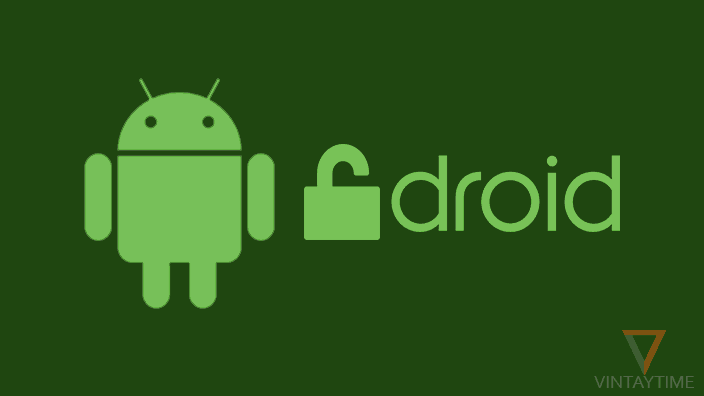
كيفية عمل روت لهاتف الاندرويد، يسعى الكثير من مستخدمي هواتف الأندرويد إلى الاستفادة القصوى من أجهزتهم، وتحقيق ذلك قد يتطلب أحيانًا تجاوز الحدود التقليدية للنظام، وهنا يأتي دور عملية الروت، التي تتيح للمستخدمين فتح آفاق جديدة من التحكم والإمكانيات في أجهزتهم.
في هذا الدليل الشامل والمبسط، سنأخذك في رحلة مفصلة خطوة بخطوة حول كيفية عمل روت لهاتف الأندرويد بأمان وفعالية، مستعرضين الفوائد المحتملة والمخاطر المرتبطة بهذه العملية، فسواء كنت مستخدمًا مبتدئًا أو خبيرًا في عالم الأندرويد، ستجد هنا كل ما تحتاج لمعرفته لتحقيق أقصى استفادة من هاتفك بفضل الروت.
يمكنك الاطلاع على :- كيف أمنع الإضافات في السناب دليلك الشامل للحفاظ على خصوصيتك وسلامة تجربتك
كيفية عمل روت لهاتف الاندرويد باستخدام برنامج KingoRoot: دليل شامل

- المرحلة الأولى: تحميل البرنامج للبدء، يجب عليك تحميل تطبيق KingoRoot من الموقع الرسمي لضمان سلامة وأمان الملف المحمل، فيجب تجنب تحميل التطبيق من المواقع غير الموثوق بها لتفادي المخاطر الأمنية في بعض الأحيان، قد يحجب متصفح Chrome تنزيل ملف KingoRoot.apk بسبب مخاوف تتعلق بالأمان في هذه الحالة، يمكنك مؤقتًا تعطيل خاصية الحماية في المتصفح للسماح بعملية التحميل.
- المرحلة الثانية: تثبيت التطبيق بعد اكتمال التنزيل، قد يظهر تحذير من متصفح Chrome اضغط على “موافق” للمتابعة بعد ذلك، قم بتثبيت التطبيق على جهازك، قد يحظر هاتفك تثبيت التطبيق بداعي الأمان، ولحل هذه المشكلة، اذهب إلى إعدادات الجهاز، ثم إلى قسم الأمان، وامنح صلاحية تثبيت التطبيقات من مصادر غير معروفة.
- المرحلة الثالثة: البدء بعملية الروت بعد تثبيت التطبيق، افتحه وأعطه الصلاحيات اللازمة للعمل. كل ما عليك فعله هو الضغط على زر “one click root” وانتظار اكتمال عملية الروت. قد تستغرق العملية بضع دقائق، وبعد انتهائها، أعد تشغيل الجهاز.
- المرحلة الرابعة: مراقبة نسبة التقدم بعد بدء عملية الروت، ستظهر شاشة توضح نسبة التقدم. انتظر حتى تكتمل العملية بنسبة 100%.
- المرحلة الخامسة: التأكد من نجاح العملية في النهاية، ستظهر نتيجة العملية، إما بنجاح الروت أو فشله. لا تقلق إذا فشلت المحاولة الأولى، يمكنك إعادة المحاولة عدة مرات حتى تنجح.
ملاحظة هامة:
إذا كنت تفضل استخدام جهاز الكمبيوتر الخاص بك لعمل الروت، يمكنك تنزيل الإصدار الخاص بأجهزة الكمبيوتر من KingoRoot هذا الإصدار غالبًا ما يحقق نسب نجاح أعلى مقارنة بالإصدار المخصص للأندرويد.
باتباع هذه الخطوات، يمكنك بسهولة وأمان معرفة كيفية عمل روت لهاتف الاندرويد باستخدام KingoRoot، مما يتيح لك الاستفادة القصوى من جهازك وتخصيصه وفقًا لاحتياجاتك الخاصة.
عمل روت للأندرويد بإلغاء قفل Bootloader: طريقة مبتكرة وسهلة
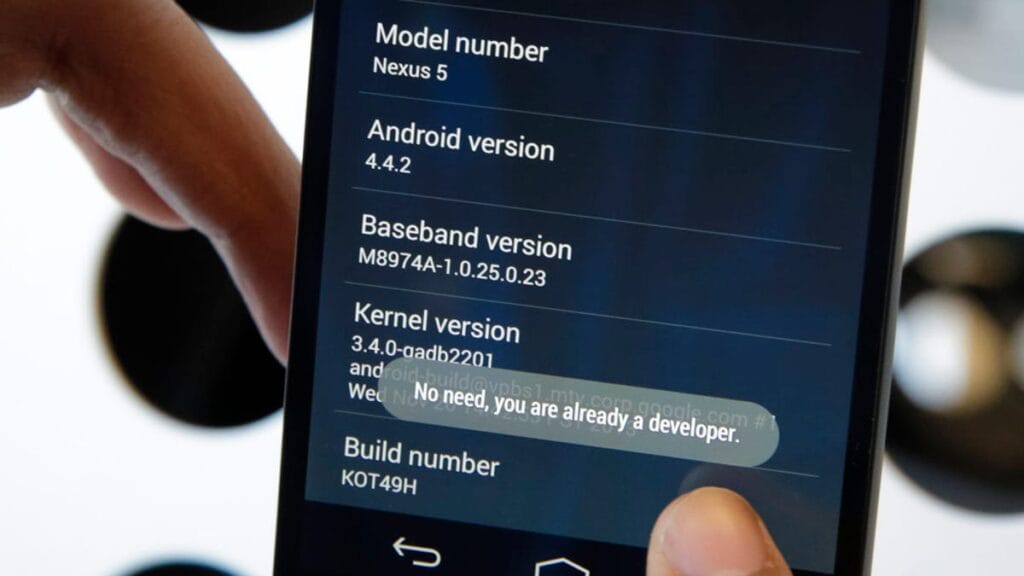
إذا كنت تبحث عن طريقة أخرى لعمل روت لهاتف الأندرويد، فإن إلغاء قفل Bootloader هو خيار ممتاز، وتُعد هذه الطريقة شبه رسمية وتتيح لك الحصول على صلاحيات الروت بسهولة تعتمد العملية على خفض مستوى الأمان لبعض الأجهزة، مما يجعل الروت أكثر يسراً.
تقدم الشركات المصنعة لأجهزة الأندرويد طرقاً مختلفة لإلغاء قفل Bootloader على سبيل المثال، يمكن لأجهزة Nexus إلغاء قفل Bootloader بسهولة باستخدام أمر واحد فقط، ثم تحميل ملف مضغوط (Zip) لإتمام عملية الروت، وتُستخدم لهذه العملية مجموعة أدوات (Nexus Root Toolkit) المخصصة لأجهزة Nexus.
إيجابيات الروت:
- تحكم كامل: يمنحك الروت صلاحية التحكم الكاملة في جهازك، بما في ذلك الوصول إلى جميع الإعدادات وتعديلها.
- تخصيص مظهر الجهاز: يمكنك تخصيص هاتفك بألوان ومواضيع مختلفة.
- تحسين الأداء: بعض التطبيقات والبرامج التي تتطلب صلاحيات الروت يمكنها تحسين أداء الجهاز.
سلبيات الروت:
- إلغاء الضمان: قد يؤدي عمل الروت إلى إلغاء ضمان الهاتف.
- مشاكل في التطبيقات: قد تفقد القدرة على الوصول لبعض التطبيقات التي تحظر استخدام الأجهزة المروتة.
- مخاطر الأمان: إذا لم تتخذ الاحتياطات اللازمة، قد تتعرض لمشاكل أمنية.
إلغاء قفل Bootloader هو طريقة فعالة وآمنة لعمل روت لجهاز الأندرويد. رغم وجود بعض المخاطر المحتملة، فإن اتخاذ الاحتياطات المناسبة يمكن أن يجعل العملية آمنة وموثوقة، حيث يمنحك الروت حرية التحكم الكامل في جهازك، مما يتيح لك تجربة استخدام مخصصة ومميزة، فإذا كنت مستعدًا لتحمل بعض المخاطر البسيطة من أجل تحقيق أقصى استفادة من هاتفك، فإن إلغاء قفل Bootloader هو الخيار الأمثل.
ما هي صلاحية الروت؟
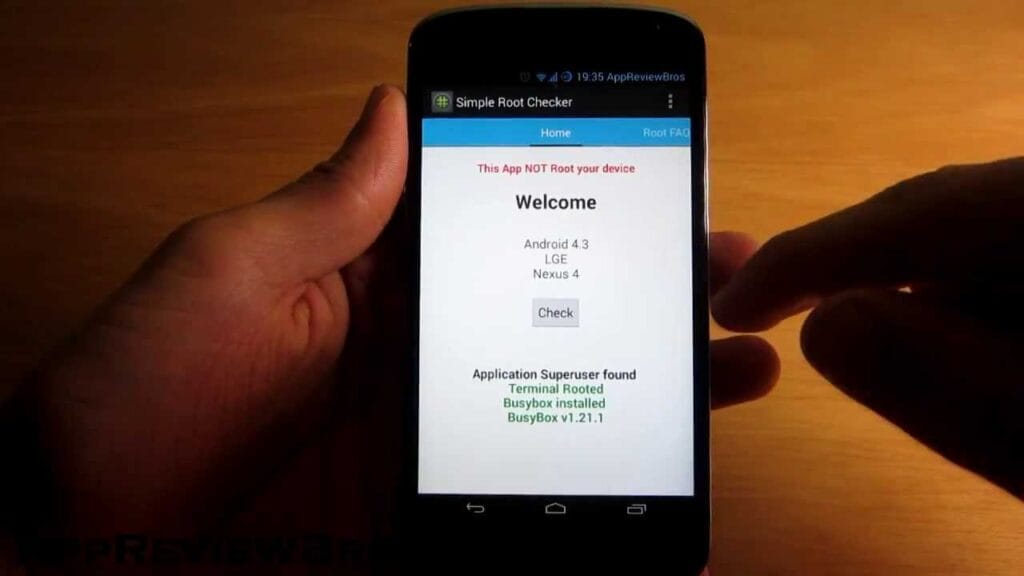
صلاحية الروت هي المفتاح الذي يتيح لك الوصول إلى جذر نظام الأندرويد، المبني على نواة لينكس، بشكل أعمق مما هو مسموح به للمستخدم العادي عبر الحصول على صلاحية الروت، يمكنك تعديل وتغيير النظام كما تشاء، بالإضافة إلى إضافة ميزات جديدة غير متاحة في الإعدادات الافتراضية.
باختصار، صلاحية الروت تمنحك السيطرة الكاملة على جهازك الأندرويد، مما يفتح أمامك إمكانيات لا حصر لها لتخصيص وتجربة النظام بطرق جديدة ومبتكرة.
شاهد هذا ايضا :- اكتشف قوة وأداء مع هاتف Vivo X100 Ultra: هاتف رائد بكاميرا استثنائية ومزايا متقدمة
هل عملية الروت تمسح البيانات؟
عملية الروت لا تؤدي بالضرورة إلى مسح كافة البيانات الموجودة على الجهاز، ولكن هناك بعض الظروف التي قد تتسبب في فقدان البيانات من خلال عملية الروت، يمكن أن يتم تعديل أو حذف بعض ملفات نظام التشغيل، مما قد يؤثر على استقرار الجهاز وأدائه.
تأثير الروت على البيانات والتطبيقات:
- ملفات النظام: يمكن أن تتأثر بعض ملفات النظام بالتعديل أو الحذف، مما قد يؤثر على استقرار الجهاز.
- تطبيقات معينة: بعض التطبيقات، خصوصًا تلك التي تعتمد على إعدادات الأمان الصارمة، قد تواجه مشكلات في الأداء أو تتوقف عن العمل.
- إعادة تعيين المصنع: في حال إجراء إعادة تعيين المصنع بعد الروت، قد تفقد بعض التطبيقات بياناتها.
نصيحة هامة:
لتجنب فقدان البيانات المهمة، يُنصح دائمًا بإجراء نسخ احتياطي شامل لكافة البيانات قبل البدء في عملية الروت هذا الاحتياط يضمن الحفاظ على المعلومات الحيوية واستعادة النظام في حالة حدوث أي مشكلة.
باختصار، بينما لا يؤدي الروت بالضرورة إلى مسح البيانات، فإن اتخاذ الاحتياطات اللازمة والنسخ الاحتياطي يعد أمرًا بالغ الأهمية للحفاظ على سلامة بياناتك واستقرار جهازك.








